如果系统权限策略不能满足您的要求,您可以创建自定义权限策略实现最小授权。使用自定义权限策略有助于实现权限的精细化管控,是提升资源访问安全的有效手段。本文介绍域名使用自定义权限策略的场景和策略示例。
什么是自定义权限策略
在基于RAM的访问控制体系中,自定义权限策略是指在系统权限策略之外,您可以自主创建、更新和删除的权限策略。自定义权限策略的版本更新需由您来维护。
创建自定义权限策略后,需为RAM用户、用户组或RAM角色绑定权限策略,这些RAM身份才能获得权限策略中指定的访问权限。
已创建的权限策略支持删除,但删除前需确保该策略未被引用。如果该权限策略已被引用,您需要在该权限策略的引用记录中移除授权。
自定义权限策略支持版本控制,您可以按照RAM规定的版本管理机制来管理您创建的自定义权限策略版本。
操作文档
通过脚本编辑方式新建权限策略:授权RAM用户只读权限
您可以通过RAM控制台创建自定义策略,授权给RAM用户只读权限。该权限允许被授权的RAM用户查看主账号下的域名,但不支持对域名进行管理。具体操作,请参见下文。
您可以通过以下两种方式进入创建权限策略页面。
方式一:
在控制台左侧导航栏选择。
在权限策略页面,单击创建权限策略。
方式二:
在控制台左侧导航栏选择。
在用户页面的用户登录名称/显示名称列表中,单击目标RAM用户右侧操作列下的添加权限。
在添加权限面板,单击新建权限策略。
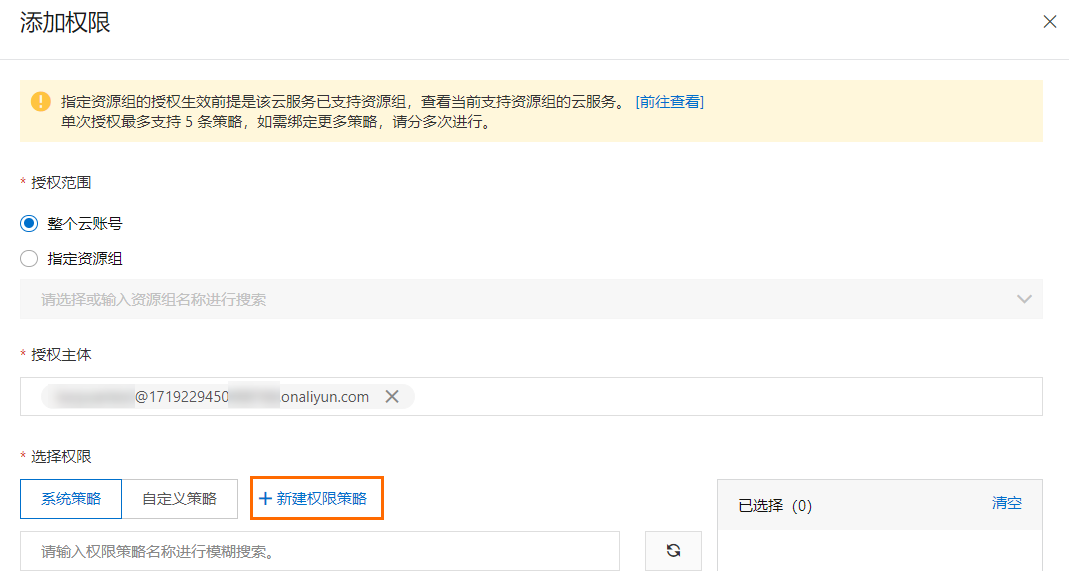
在创建权限策略页面,单击脚本编辑页签。
在脚本编辑文本框中,输入以下自定义策略的脚本,完成后单击继续编辑基本信息。
{ "Version": "1", "Statement": [ { "Action": [ "domain:Query*" ], "Resource": "acs:domain:*:*:*", "Effect": "Allow" } ] }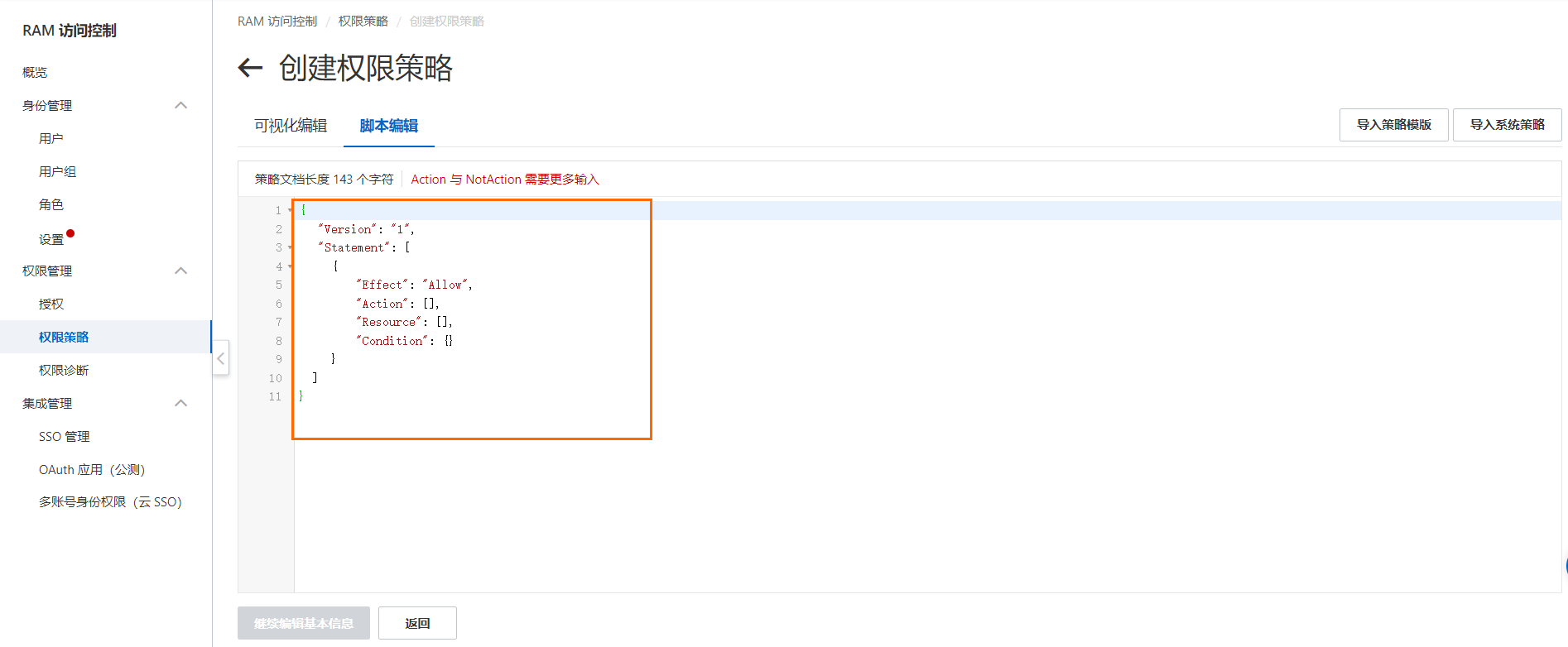
输入权限策略名称和备注(可选填)。
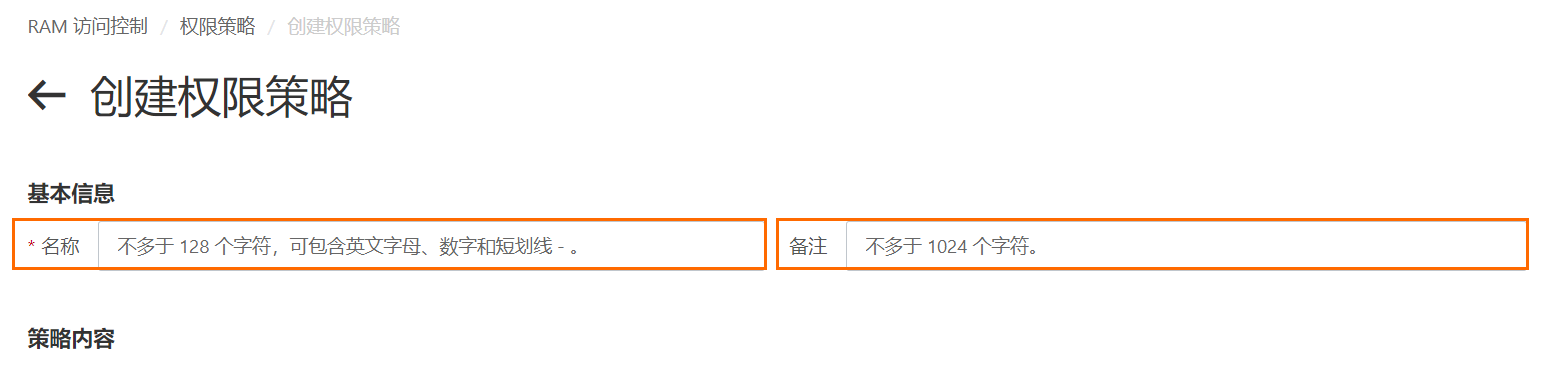
更多相关配置详情说明,请参见通过脚本编辑模式创建自定义权限策略。
单击确定。
您可以通过以下两种方式查看已创建的自定义策略。
方式一:在权限策略页面,在策略类型下拉列表中选中自定义策略。
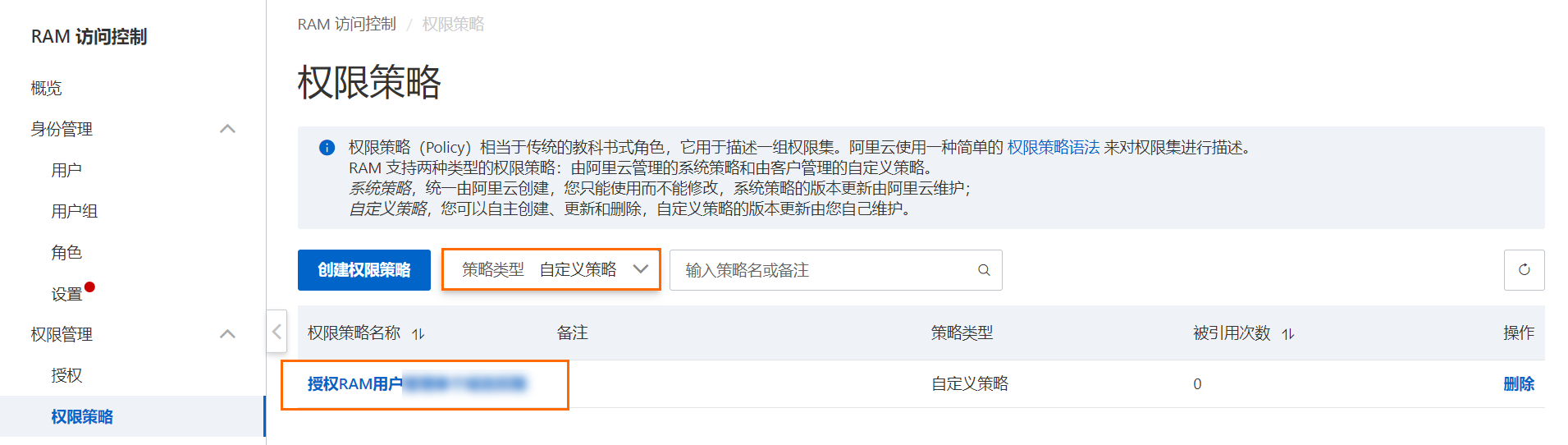
方式二:在添加权限面板,单击自定义策略。
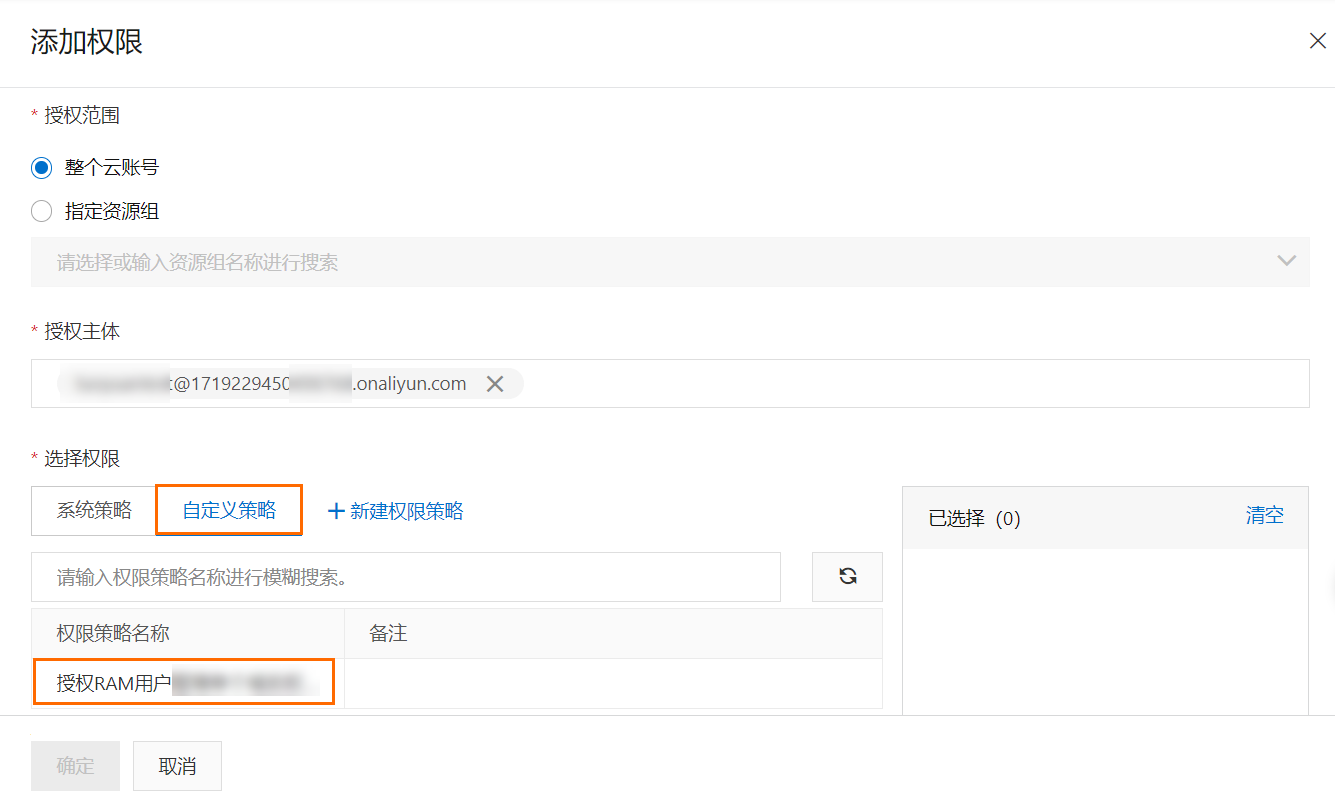
通过脚本编辑方式新建权限策略:授权RAM用户管理单个域名的权限
您可以通过RAM控制台创建自定义策略,授权RAM用户管理某个域名的权限。该权限允许被授权的RAM用户管理某一个域名的资源,例如,授权RAM用户管理example.com域名。具体操作,请参见下文。
目前仅支持对以下Action授权,关于各Action的鉴权规则,具体请参见Domain API鉴权规则。
RAM子账号授权成功后,您可以使用RAM子账号登录阿里云域名控制台并查看主账号下的所有域名,但只能对被授权的域名进行管理操作。
您可以通过以下两种方式进入创建权限策略页面。
方式一:
在控制台左侧导航栏选择。
在权限策略页面,单击创建权限策略。
方式二:
在控制台左侧导航栏选择。
在用户页面的用户登录名称/显示名称列表中,单击目标RAM用户右侧操作列下的添加权限。
在添加权限面板,单击新建权限策略。
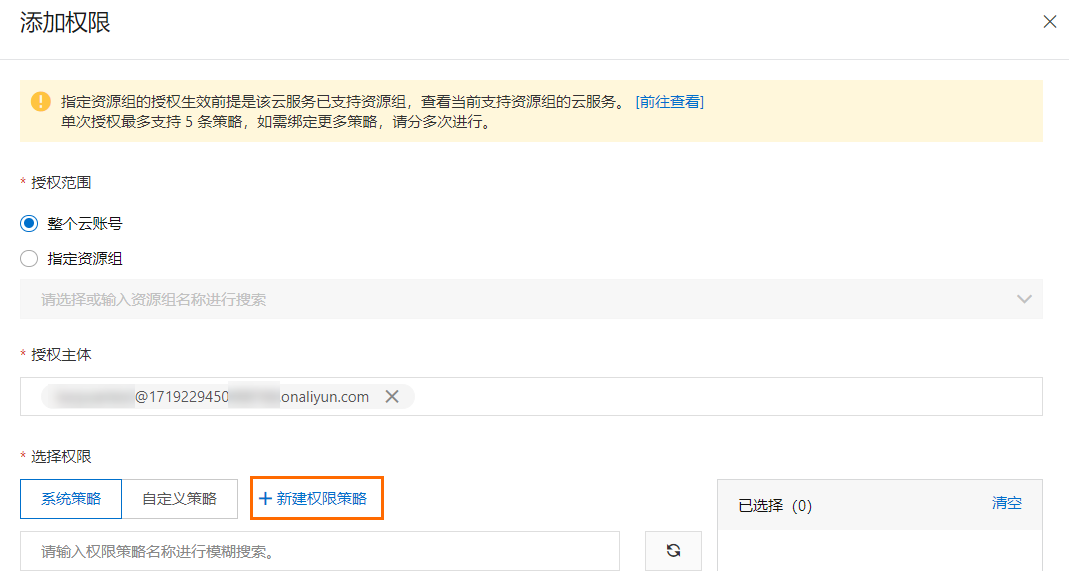
在创建权限策略页面,单击脚本编辑页签。
在脚本编辑文本框中,输入以下自定义策略的脚本,其中
example.com需替换为目标域名,完成后单击继续编辑基本信息。{ "Version": "1", "Statement": [ { "Action": [ "domain:DnsModification", "domain:SecuritySetting", "domain:RealNameVerificationOperation", "domain:DnsHostModification", "domain:CreateOrderActivate", "domain:CreateOrderRenew", "domain:CreateOrderRedeem", "domain:CreateOrderTransfer", "domain:DomainTransferInOperation", "domain:DomainTransferOutOperation", "domain:QualificationAuditOperation", "domain:EnsSetting", "domain:DnsSecSetting", "domain:SaveArtExtension", "domain:CreateOrderPendingDelete" ], "Resource": "acs:domain:*:*:domain/example.com", "Effect": "Allow" }, { "Action": [ "domain:Query*" ], "Resource": "acs:domain:*:*:*", "Effect": "Allow" } ] }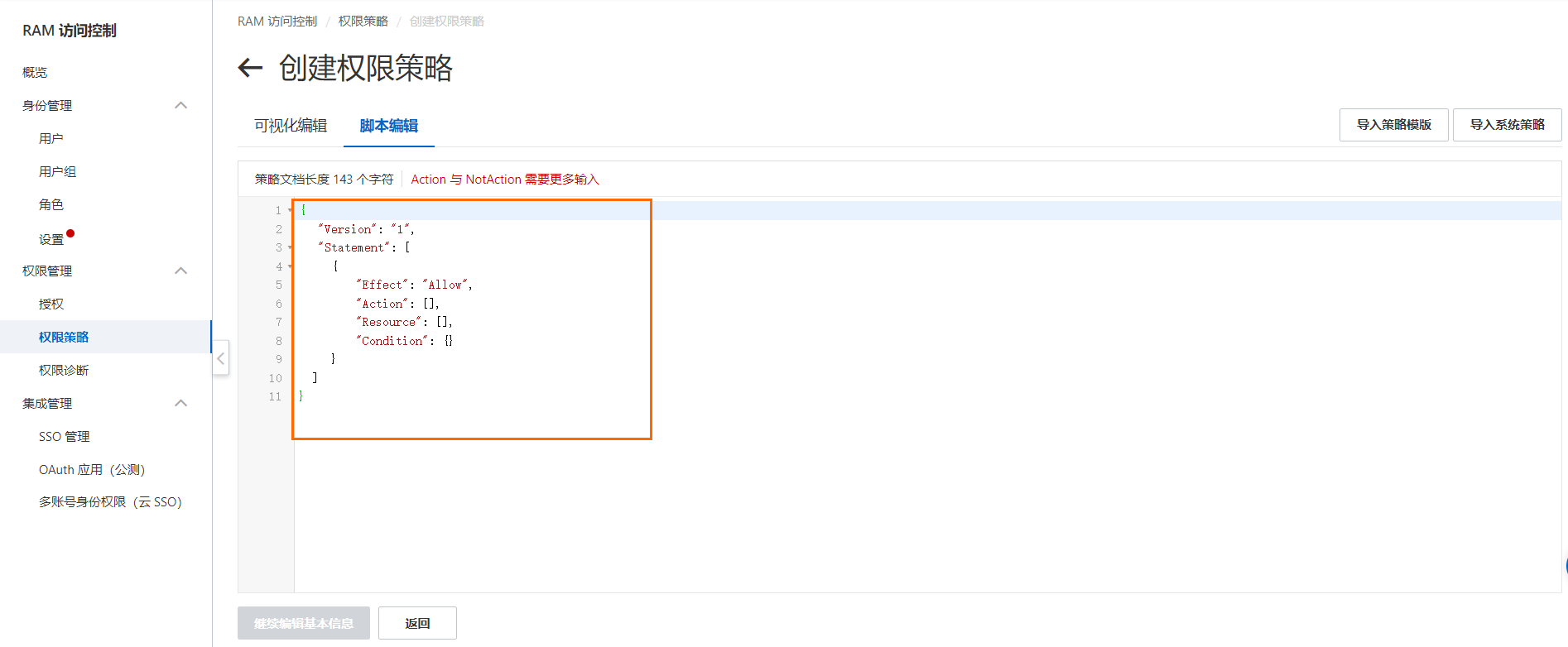
输入权限策略名称和备注(可选填)。
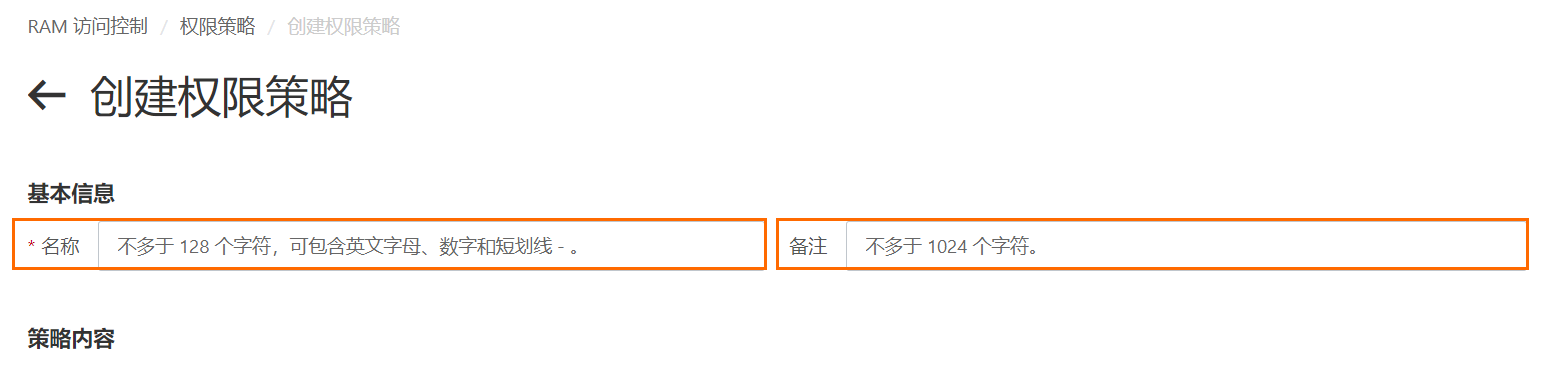
更多相关配置详情说明,请参见通过脚本编辑模式创建自定义权限策略。
单击确定。
您可以通过以下两种方式查看已创建的自定义策略。
方式一:在权限策略页面,在策略类型下拉列表中选中自定义策略。
方式二:在添加权限面板,单击自定义策略。
